PDF / A es una variante del formato PDF que se utiliza especialmente en el campo comercial / profesional para el archivo a largo plazo de documentos electrónicos. En pocas palabras, se garantiza que los documentos guardados en formato PDF / A se reproducirán de la misma manera durante muchos años. Para que un archivo esté en formato PDF / A obviamente debe respetar algunas reglas básicas y las más importantes son las siguientes:
- Los archivos de video y audio no deben incluirse en el documento.
- Los archivos JavaScript están prohibidos.
- Las fuentes y los caracteres deben incorporarse sin restricciones de derechos de autor.
- Prohibida la encriptación
- El uso de metadatos estándar es obligatorio
Sin embargo, a continuación queremos ver cómo editar un archivo PDF / A, como guardar y crear un documento PDF / A y cómo convertir un PDF estándar a PDF / A.
Cómo editar un documento PDF / A
Si tiene un archivo PDF / A en sus manos y está buscando un programa que pueda editarlo, la mejor solución que podría adoptar es definitivamente PDFelemento. Este es un programa que ofrece todas las soluciones de edición de PDF de bajo costo en comparación con los costosos programas Adobe PDF Editor.
Puede descargar y probar PDFelement gratis en su PC o Mac. Aquí están los enlaces de la versión de demostración:
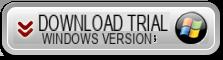

Pantalla de programa inicial:
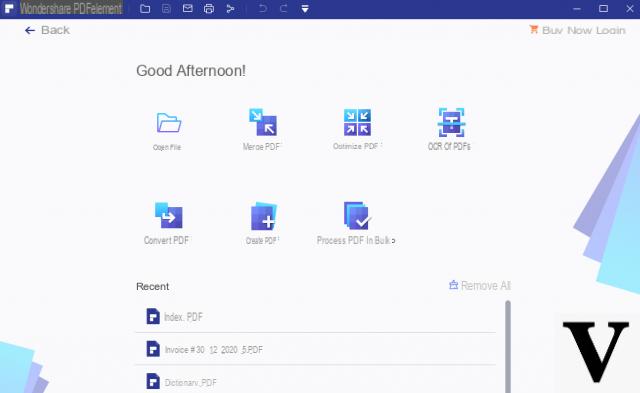
Haciendo clic en el icono ABIERTO podrás subir tu PDF / A dentro de PDFelement y empezar a realizar todos los cambios que desees: editar el texto, agregar / eliminar imágenes, insertar enlaces, cambiar la fuente o color del texto, agregar firma digital, etc. ...
Al final de los cambios, puede hacer clic en el menú Convertir y seleccionar el formato PDF / A para guardarlo nuevamente en ese formato.
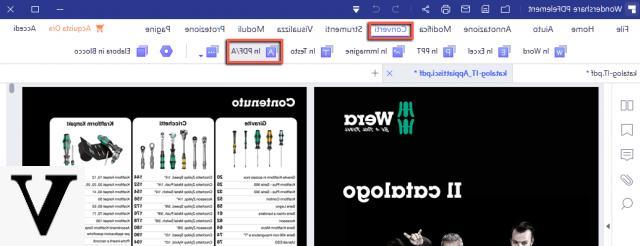
Cómo guardar un documento en PDF / A
Para crear un documento PDF / A a partir de un documento de Word o Excel, puede utilizar el programa de forma segura PDFElement visto arriba. Todo lo que tienes que hacer es hacer clic en CREAR PDF desde la pantalla principal del programa, importar el documento (Word, excel, powerpoint u otro) y una vez abierto en el programa ir a la parte superior del menú Archivo -> Convertir -> Otro PDF y seleccione el formato PDF / A como formato de conversión.
Alternativamente, puede obtener un archivo PDF / A a través de Microsoft Word o Microsoft Excel, lo importante es que son de la suite de Office 2007 o posterior. En este caso, todo lo que tiene que hacer es hacer clic en el menú Guardar como y cambiar el formato predeterminado seleccionando el formato PDF (* .pdf).
Para asegurarse de que el formato seleccionado es PDF / A, haga clic en el botón Opciones y asegúrese de que la casilla "Cumple con ISO 19005-1 (PDF / A)" esté marcada.
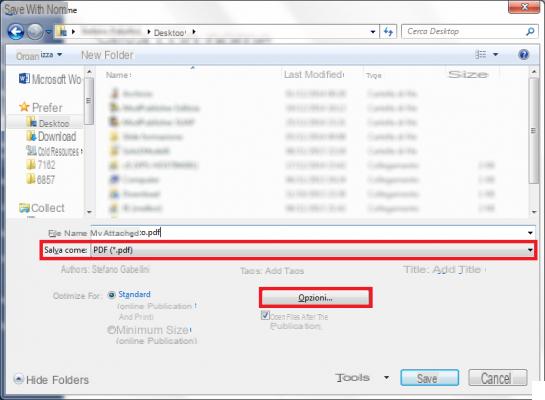
Cómo convertir PDF a PDF / A
Si ya tiene un archivo PDF listo en sus manos y desea que sea "Compatible con ISO 19005-1 (PDF / A)", puede seguir esta guía:
> Cómo convertir PDF a PDF / A
O puede utilizar un servicio en línea como el que ofrece Docupub
Una vez hayas accedido a este servicio, a la derecha tendrás que seleccionar el formato de salida PDF / A, seleccionar el PDF desde tu PC y finalmente hacer clic en el botón de la parte inferior para iniciar la conversión.
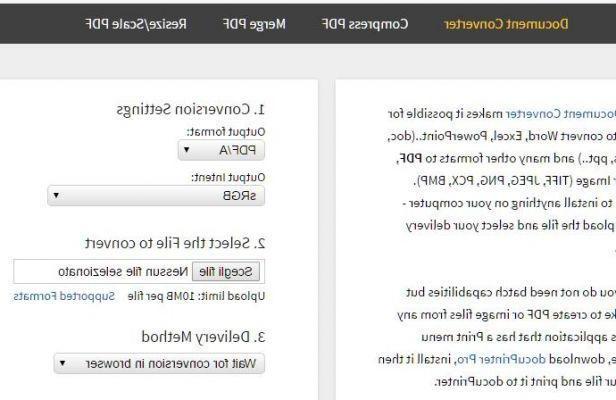
Una vez que el PDF se convierte a PDF / A puede abrir el PDF con Acrobat Reader y si el formato es PDF / A, verá una advertencia en la parte superior como la que se muestra a continuación:
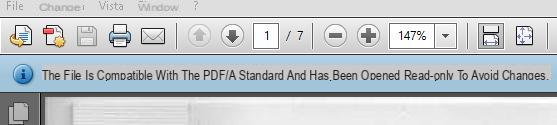
¡Todo aquí!
¿La función para crear y guardar el archivo en PDF / A también está presente en la versión estándar de PDFelement o solo en la versión profesional?
Cómo convertir, guardar y editar PDF / A -

























